Kako videti, kdo je delil vašo objavo na Facebooku

Izvedite, kako lahko preverite, kdo je delil vašo objavo na Facebooku in prilagodite nastavitve zasebnosti, da zaščitite svoje vsebine.
Če želite zbrati mnenja svojega osebja ali članov ekipe, zakaj ne poskusite z anketo v Slacku? Če že uporabljate Slack za komunikacije , je to idealno mesto.
Čeprav Slack ne ponuja lastne funkcije glasovanja, lahko uporabite nekaj aplikacij tretjih oseb. Ti vam omogočajo, da nastavite anketo in izkoristite dodatne funkcije, ki se vam bodo morda zdele koristne. Tukaj je opisano, kako ustvarite anketo v Slacku z dvema priljubljenima aplikacijama s polnimi funkcijami.
Opomba : Naslednja navodila lahko uporabite v namizni aplikaciji Slack ali na spletu . Poleg navedenih povezav lahko aplikacije dobite iz imenika aplikacij Slack.
Ustvarite Slack anketo s preprosto anketo
Ko dodate Simple Poll v Slack , ga izberite v razdelku Aplikacije v levem meniju ali uporabite bližnjico Slack.
Če si želite ogledati predloge anket , na spustnem seznamu na vrhu izberite Ankete . Nato lahko izberete predlogo tako , da zraven izberete Ustvari to anketo . Predlogo, ki jo izberete, lahko tudi prilagodite, tako da niste omejeni na možnosti vprašanj in odgovorov, ki jih ponuja.
Če želite ustvariti anketo iz nič, izberite Ustvari anketo na vrhu.
Oglejte si rezultate pametne ankete
Ko nastavite svojo anketo, imate možnost prikazati rezultate v realnem času ali ko se anketa konča, kot je opisano prej. Rezultate lahko prenesete tudi kot datoteko CSV, če jih želite shraniti.
Rezultati v realnem času
Če želite takoj videti rezultate, si preprosto oglejte anketo na kanalu, kjer ste jo objavili. Pod izbranimi odgovori boste videli uporabniška imena ali kljukice, če uporabljate anonimne ankete.
Rezultati po zaključku glasovanja
Če želite videti rezultate, ko zaprete anketo, izberite tri pike v zgornjem desnem kotu ankete in izberite Zapri anketo .
Pozvani boste, da potrdite, da želite zapreti anketo in prikazati rezultate. Za nadaljevanje izberite Da .
Vi in drugi v kanalu nato vidite rezultate v sami anketi z uporabniškimi imeni ali kljukicami.
Rezultati v datoteki
Če želite pridobiti datoteko CSV z rezultati ankete, izberite tri pike v zgornjem desnem kotu ankete in izberite Upravljanje ankete .
Nato v pojavnem oknu izberite Izvozi rezultate .
Preusmerjeni boste na Simple Poll v spletu in rezultati se bodo samodejno prenesli. Pojdite v privzeto mapo za prenos v brskalniku, da dobite datoteko.
Dodatna dejanja pametne ankete
Skupaj z ustvarjanjem in zapiranjem ankete lahko anketo uredite, znova ustvarite ali izbrišete. Izberite tri pike v zgornjem desnem kotu ankete, da izberete eno od teh dejanj.
Uporabite lahko tudi nadzorno ploščo Smart Poll v spletu. Če želite obiskati svojo nadzorno ploščo, izberite aplikacijo Smart Poll v Slacku, pojdite na zavihek About v zgornjem desnem kotu in izberite App Homepage .
Prijavite se z računom, ki ste ga uporabili za dodajanje aplikacije Slack, in si nato oglejte svoje možnosti glasovanja, ankete in nastavitve.
Upoštevajte, da nekatere funkcije niso na voljo z brezplačnim paketom Smart Poll .
Ustvarite Slack anketo s Polly
Ko dodate Polly v Slack , jo izberite v razdelku Aplikacije v levem meniju ali z uporabo bližnjic Slack . Blizu vrha naslednjega zaslona izberite Ustvari Polly .
Za hitrejši začetek ankete lahko izberete svoje občinstvo, si ogledate predloge ankete ali ustvarite anketo iz nič.
Če izberete ciljno skupino, boste za tem videli še en poziv ali dva, da zožite možnosti. Če vidite želeno anketo, izberite Uporabi na desni.
Če si želite ogledati predloge, lahko uporabite hitro iskanje na vrhu ali si ogledate možnosti po kategorijah. Ko najdete želeno predlogo, izberite Uporabi na desni.
Ko izberete eno od teh predlog, ki temeljijo na občinstvu ali kategoriji, lahko nato prilagodite možnosti ankete in prerazporedite vprašanja, če imate več kot eno.
Oglejte si rezultate Polly
Odvisno od tega, kako nastavite svojo anketo, lahko prikažete rezultate v realnem času ali ko se anketa zapre, kot je opisano zgoraj. Če nadgradite na plačljivi paket, lahko tudi prenesete datoteko CSV z rezultati.
Rezultati v realnem času
Če si želite ogledati rezultate takoj po prihodu, si oglejte anketo v kanalu, kjer ste jo objavili. Pod odgovori boste videli uporabniška imena Slack ali druge indikatorje, odvisno od vrste vprašanja za anonimne odgovore.
Rezultati po zaključku glasovanja
Če si želite ogledati rezultate, potem ko zaprete anketo, jo lahko zaprete ročno ali počakate, da Polly to stori čez en teden.
Če želite sami zapreti anketo, izberite tri pike zgoraj desno in izberite Nastavitve . Izberite Zapri in potrdite.
Nato boste videli rezultate v kanalu z anketo. Če dovolite Polly, da samodejno zapre anketo, boste videli, da se rezultati prikažejo na istem kanalu, kjer ste objavili anketo, ko se zapre.
Dodatna dejanja Polly
Poleg ustvarjanja in zapiranja ankete lahko tudi uredite, znova odprete ali izbrišete anketo, tako kot pri Smart Poll. Izberite tri pike v zgornjem desnem kotu ankete in izberite Nastavitve .
Nato boste videli gumbe za urejanje ankete, ponovno odpiranje zaprte ankete z novim datumom zaključka in brisanje ankete. Izberite želeno dejanje in sledite naslednjim pozivom.
Polly lahko uporabljate tudi na spletu. Če želite obiskati nadzorno ploščo Polly, izberite aplikacijo Polly v Slacku, pojdite na zavihek Vizitka na vrhu in izberite Domača stran aplikacije .
Nato se prijavite z računom, ki ste ga uporabili za dodajanje aplikacije v Slack , in si oglejte svoje ankete, dejavnost in predloge.
Upoštevajte, da so nekatere funkcije na voljo samo s plačanimi paketi Polly .
Ustvarjanje ankete v Slacku s temi aplikacijami ni le enostavno, ampak je hkrati zabavno. Ne glede na to, ali imate resno, poslovno vprašanje ali zabavno, zabavno vprašanje za dvig morale, preizkusite eno od teh aplikacij.
Ustvarite osnovno anketo Slack
Čeprav trenutno ni vgrajene funkcije Slack za ankete, nastavitev osnovne v Slacku običajno traja le nekaj minut. Emoji lahko preprosto uporabite za predstavitev različnih možnosti odgovora. Vaši anketiranci se lahko nato preprosto odzovejo na vaše sporočilo z emojijem, ki ustreza njihovemu odgovoru.
1. korak: Pojdite v polje za sporočilo v kanalu ali pogovoru, kjer želite objaviti anketo.
2. korak: Vnesite svoje vprašanje. Za naš primer bomo uporabili: "Kdaj se počutite najbolj produktivni?"
Nato se spustite v naslednjo vrstico tako, da držite Shift in pritisnete Enter ali Return .

3. korak: Vnesite prvo možnost odgovora z emodžijem kot orodjem za glasovanje. Vnesete lahko na primer »:sunrise: da glasujete za Jutro«.

4. korak: Spustite se v naslednjo vrstico in vnesite drugo možnost odgovora z njenim emodžijem kot orodjem za glasovanje. Naredite enako za vsako možnost odgovora, ki jo želite za svojo anketo.
5. korak: Ko končate, je lahko vaša anketa videti podobno kot spodnji posnetek zaslona. Pritisnite zeleni gumb Pošlji zdaj , da objavite svojo anketo.
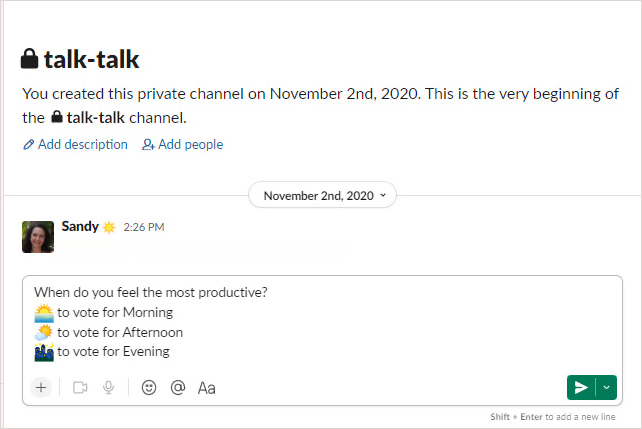
6. korak: Ko se vsak anketiranec odzove z emodžijem za svoj glas, boste videli število glasov, ki jih je prejela posamezna možnost odgovora za vašo anketo.
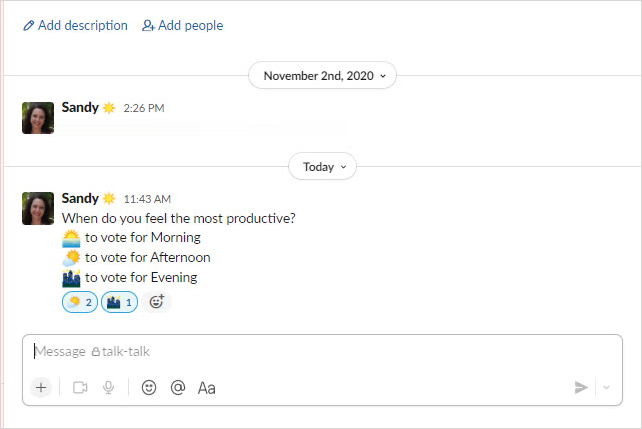
Izvedite, kako lahko preverite, kdo je delil vašo objavo na Facebooku in prilagodite nastavitve zasebnosti, da zaščitite svoje vsebine.
Preberite, kako ugotoviti starost vašega računalnika z operacijskim sistemom Windows. Dodatni nasveti za preverjanje starosti in zmogljivosti računalnika.
Ste že kdaj imeli težave pri iskanju osnutkov objav na Facebooku? Na voljo so preprosti nasveti za iskanje, urejanje in objavljanje Facebook osnutkov, ki vam lahko prihranijo čas.
Posodabljanje gesla vsakih nekaj mesecev je pomembno, če želite ohraniti varnost svojih spletnih računov. Učinkovito spremenite geslo za Netflix z našim enostavnim vodnikom.
Za razliko od drugih storitev pretakanja televizije, Peacock TV ponuja brezplačen paket, ki uporabnikom omogoča pretakanje do 7500 ur izbranih filmov, TV serij, športnih oddaj in dokumentarcev, ne da bi plačali niti centa. To je dobra aplikacija, ki jo imate v napravi za pretakanje, če potrebujete odmor od plačevanja naročnine Netflix.
Zoom je priljubljena aplikacija za videokonference in srečanja. Če ste na sestanku Zoom, je lahko koristno, da se utišate, da ne boste pomotoma prekinili govornika, še posebej, če je sestanek velik, na primer spletni seminar.
Zdi se, da je dobro "prerezati kabel" in prihraniti denar s prehodom na storitve pretakanja, kot sta Netflix ali Amazon Prime. Vendar kabelska podjetja še vedno ponujajo določene vrste vsebin, ki jih ne boste našli s storitvijo na zahtevo.
Facebook je največje socialno medijsko omrežje, ki ga dnevno uporablja milijarde ljudi. Vendar to ne pomeni, da nima težav.
Facebook lahko uporabljate, da ostanete v stiku s prijatelji, kupujete ali prodajate izdelke, se pridružite skupinam oboževalcev in drugo. Težave pa nastanejo, ko vas v skupine dodajo drugi ljudje, še posebej, če je ta skupina zasnovana za pošiljanje neželene pošte ali vam kaj prodaja.
Mnogi ljudje radi zaspijo ob glasbi. Konec koncev, ob številnih sproščujočih seznamih predvajanja, kdo ne bi želel potoniti v spanec ob nežnih melodijah japonske flavte.
Na prenosnem ali namiznem računalniku morate poiskati ali preveriti trenutno različico BIOS-a. Vdelana programska oprema BIOS ali UEFI je programska oprema, ki je privzeto nameščena na matični plošči vašega računalnika in ki zaznava in nadzoruje vgrajeno strojno opremo, vključno s trdimi diski, video karticami, vrati USB, pomnilnikom itd.
Le malo stvari je tako frustrirajočih kot soočanje s prekinitvijo internetne povezave, ki se nenehno prekinja in znova vzpostavlja. Morda delate na nujni nalogi, uživate v svojem najljubšem programu na Netflixu ali igrate razgreto spletno igro, nato pa se iz kakršnega koli razloga nenadoma prekine povezava.
Včasih uporabniki izčrpajo vse možnosti in se zatečejo k ponastavitvi BIOS-a, da bi popravili svoj računalnik. BIOS se lahko poškoduje zaradi napačne posodobitve ali zlonamerne programske opreme.
Kadarkoli brskate po internetu, vaš brskalnik beleži naslove vsake spletne strani, na katero naletite v njegovi zgodovini. To vam omogoča, da spremljate preteklo dejavnost in vam pomaga hitro ponovno obiskati spletna mesta.
Tiskalniku ste poslali več datotek, vendar ta ne natisne nobenega dokumenta. Stanje tiskalnika preverite v meniju z nastavitvami sistema Windows in se glasi »Brez povezave.
Roblox je ena najbolj priljubljenih spletnih iger, zlasti med mlajšo populacijo. Igralcem omogoča ne samo igranje iger, ampak tudi ustvarjanje lastnih.
Spletna orodja za produktivnost ponujajo številne priložnosti za avtomatizacijo delovnih tokov ali uporabo aplikacij in integracij aplikacij za učinkovitejšo organizacijo življenja in dela. Slack je priljubljeno orodje za sodelovanje, ki ponuja integracije s tisoči drugih aplikacij, tako da imate lahko na enem mestu funkcionalnost več aplikacij.
Adobe Illustrator je vrhunska aplikacija za ustvarjanje in urejanje vektorske grafike, kot so logotipi, ki jih je mogoče povečati ali zmanjšati brez izgube podrobnosti. Značilnost Illustratorja je, da obstaja več načinov za dosego istega cilja.
3D-tiskalniki z nitkami lahko izdelajo karkoli, od prazničnih okraskov do medicinskih vsadkov, tako da v procesu ne manjka navdušenja. Težava je priti od vašega 3D modela do dejanskega tiska.
Čeprav je priročno, da svojemu telefonu dajete glasovne ukaze in se samodejno odzove, to udobje prinaša velike kompromise glede zasebnosti. To pomeni, da vas mora Google nenehno poslušati prek mikrofona, da ve, kdaj se mora odzvati.
Se sprašujete, kako integrirati ChatGPT v Microsoft Word? Ta vodnik vam pokaže, kako to storiti s pripomočkom ChatGPT za Word v 3 enostavnih korakih.
Tukaj najdete podrobna navodila, kako spremeniti niz uporabniškega agenta v brskalniku Apple Safari za MacOS.
Prikazujemo vam, kako spremeniti barvo osvetlitve za besedilo in besedilna polja v Adobe Readerju s tem korak-po-korak priročnikom.
Ali potrebujete načrtovanje ponavljajočih se srečanj na MS Teams z enakimi člani ekipe? Naučite se, kako nastaviti ponavljajoče se srečanje v Teams.
Želite onemogočiti zaslon za posodobitev programske opreme Apple in preprečiti njegovo pojavljanje na računalniku Windows 11 ali Mac? Preizkusite te metode zdaj!
Če iščete osvežujočo alternativo tradicionalni virtualni tipkovnici, je Samsung Galaxy S23 Ultra odlična rešitev. Z
Odkrijte, kako odpraviti napako OneDrive s kodo 0x8004de88, da boste lahko spet uporabljali svoje oblačne shrambe.
V tem vadnici vam pokažemo, kako spremeniti privzeto nastavitev povečave v Adobe Readerju.
Ali pogosto vidite napako Opravičujemo se, nismo se mogli povezati z vami na MS Teams? Preizkusite te napotke za odpravljanje težav in se znebite te težave zdaj!
Trenutno ni mogoče onemogočiti anonimnih vprašanj v Microsoft Teams Live Events. Tudi registrirani uporabniki lahko pošiljajo anonimna vprašanja.


























